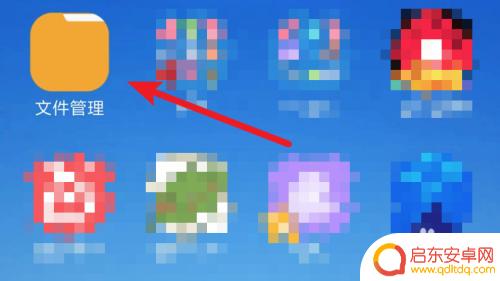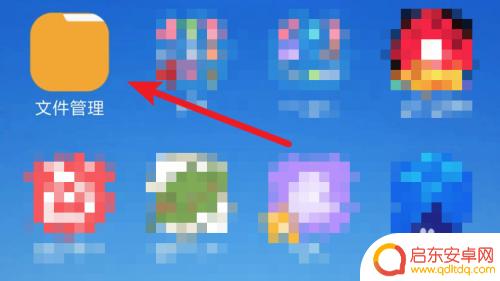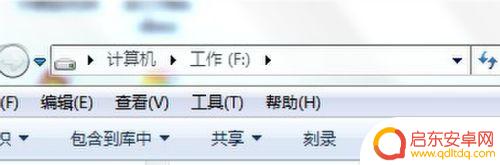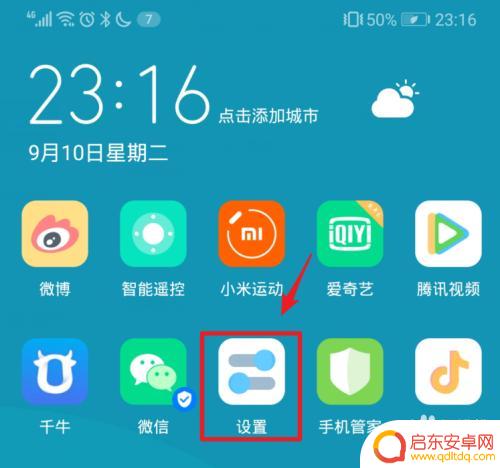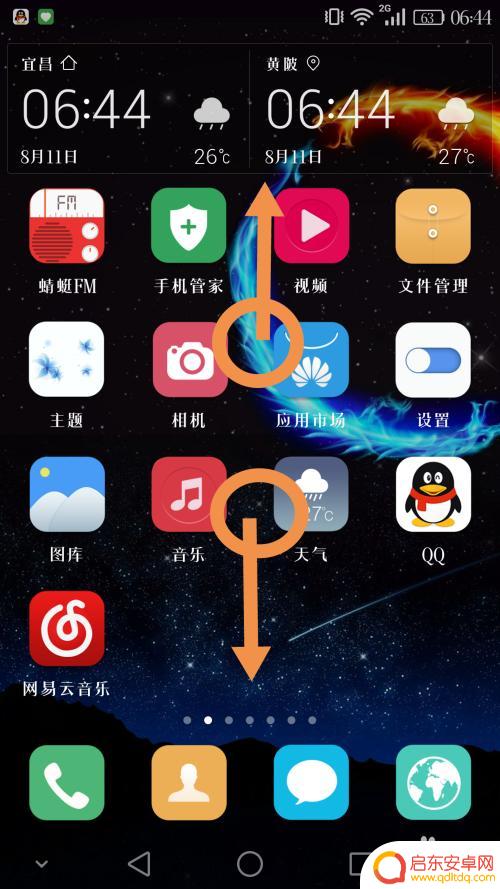手机文件隐藏怎么设置 安卓手机怎么设置文件为隐藏
在日常使用手机的过程中,我们经常会有一些私密文件需要隐藏起来,以保护个人隐私,而在安卓手机上,设置文件为隐藏是一种常见的操作。通过简单的设置,我们可以轻松将特定文件隐藏起来,只有在输入密码或进行特定操作后才能查看。这种方式不仅能保护我们的隐私,还能有效防止他人偷窥我们的个人信息。接下来我们就来看看如何在安卓手机上设置文件隐藏。
安卓手机怎么设置文件为隐藏
操作方法:
1.首先点击打开手机的‘文件管理’。
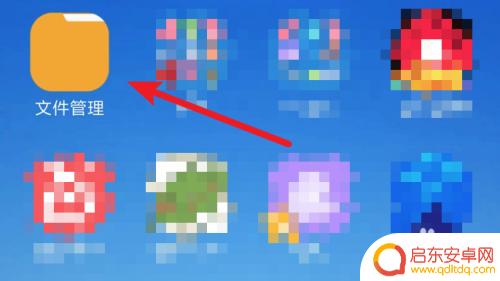
2.打开后,点击上方的‘手机’项。
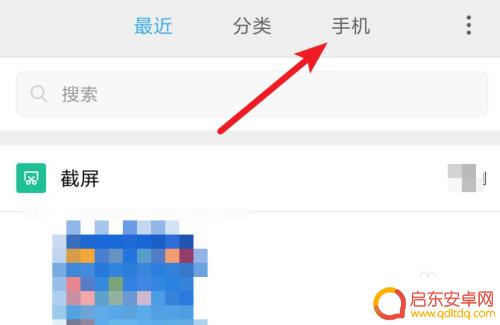
3.打开后,在这里就会列出手机的所有文件和文件夹了。找到你隐藏的文件,或文件夹。
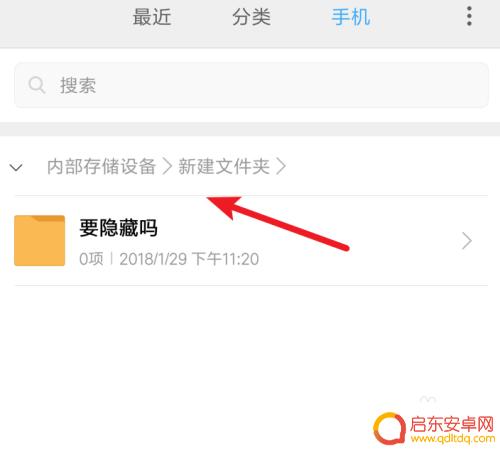
4.长按要设置隐藏的文件或文件夹,选中后,然后点击下方的‘更多’
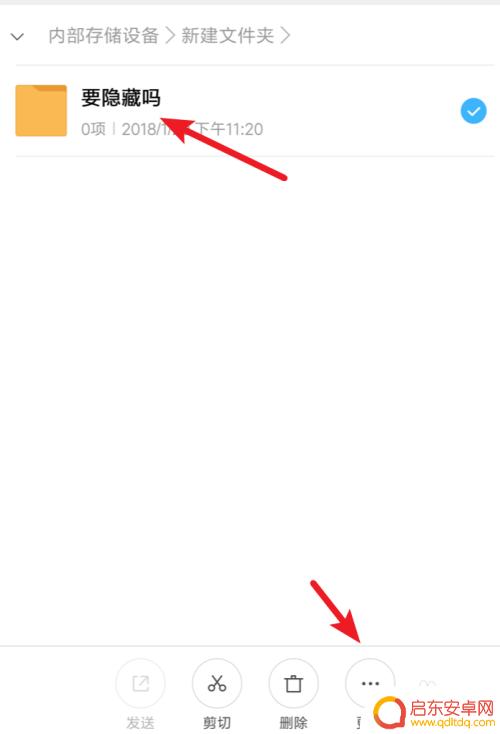
5.点击后弹出窗口,点击窗口上的‘重命名’
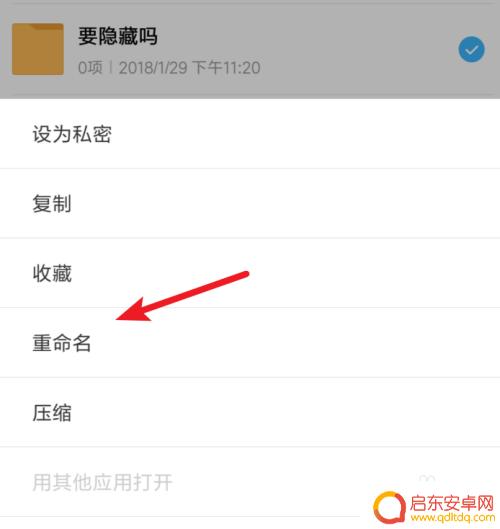
6.点击后弹出输入框,在框里输入新的名字。我们这里主要是在原文件名前面加一个圆点(.),是英文输入法下的圆点。输入后点击‘确定’按钮。
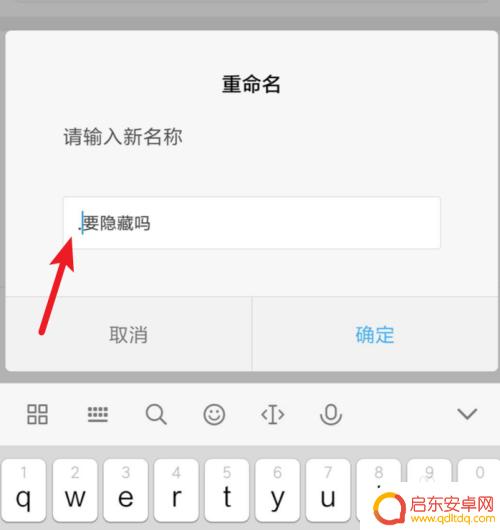
7.会提示我们文件会被隐藏,点击‘确定’按钮就行了。
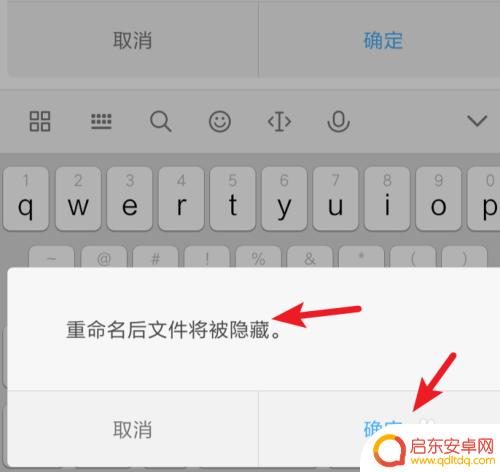
8.再看原文件夹下,可以看到文件夹已经被隐藏,看不到了。要想看到隐藏的文件夹。可以参考下方的链接。
22安卓手机,如何显示隐藏文件?
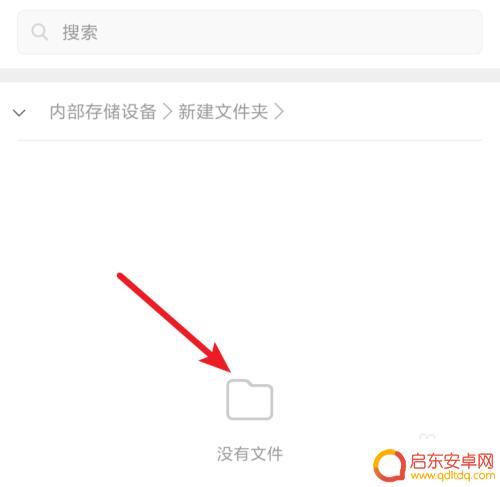
以上就是手机文件隐藏设置的全部内容,如果有不清楚的用户可以参考以上步骤进行操作,希望对大家有所帮助。
相关教程
-
手机文件夹怎么设置隐藏 如何在安卓手机上设置文件为隐藏
如今,手机已经成为人们生活中不可或缺的工具之一,随着手机功能的不断升级,我们的手机内存中存储的文件也越来越多。有时候,我们可能会希望将一些私密的文件隐藏...
-
手机文件怎么设置不显示 如何在安卓手机上设置文件为隐藏
现代手机已成为人们生活中不可或缺的工具,我们利用手机进行通信、娱乐、工作等各种活动,有时候我们可能希望保护一些私密文件,不希望他人轻易地看到。在安卓手机上,如何设置文件为隐藏呢...
-
手机怎么删除隐藏文件 如何查看电脑里的隐藏文件 Windows 10
在使用手机或电脑的过程中,我们经常会遇到隐藏文件的问题,隐藏文件是一种被系统隐藏起来的文件,不易被普通用户察觉和查看。有时候我们需要删除这些隐藏文件,以释...
-
华为手机如何隐藏,软件 怎样在华为手机上设置隐藏软件
在如今的数字社交时代,手机已经成为人们生活中不可或缺的一部分,而对于一些敏感的个人隐私或是私密文件,如何在手机上设置隐藏软件成为了很多用户关注的问题。华为手机作为一款备受欢迎的...
-
怎么查手机私密设置 小米手机私密文件夹无法打开怎么处理
在现代社会中手机已经成为人们生活中不可或缺的工具之一,为了保护个人隐私和重要信息,很多手机都提供了私密设置功能。小米手机也不例外,用户可以通过设置私密文件夹来加密和隐藏重要文件...
-
荣耀手机如何设置隐藏软件 荣耀手机如何在桌面隐藏应用
荣耀手机作为一款备受欢迎的智能手机品牌,其功能强大、操作简便的特点备受用户青睐,在日常使用中我们可能会有一些私密的应用或文件需要隐藏,以保护个人隐私。荣耀手机如何设置隐藏软件呢...
-
手机access怎么使用 手机怎么使用access
随着科技的不断发展,手机已经成为我们日常生活中必不可少的一部分,而手机access作为一种便捷的工具,更是受到了越来越多人的青睐。手机access怎么使用呢?如何让我们的手机更...
-
手机如何接上蓝牙耳机 蓝牙耳机与手机配对步骤
随着技术的不断升级,蓝牙耳机已经成为了我们生活中不可或缺的配件之一,对于初次使用蓝牙耳机的人来说,如何将蓝牙耳机与手机配对成了一个让人头疼的问题。事实上只要按照简单的步骤进行操...
-
华为手机小灯泡怎么关闭 华为手机桌面滑动时的灯泡怎么关掉
华为手机的小灯泡功能是一项非常实用的功能,它可以在我们使用手机时提供方便,在一些场景下,比如我们在晚上使用手机时,小灯泡可能会对我们的视觉造成一定的干扰。如何关闭华为手机的小灯...
-
苹果手机微信按住怎么设置 苹果手机微信语音话没说完就发出怎么办
在使用苹果手机微信时,有时候我们可能会遇到一些问题,比如在语音聊天时话没说完就不小心发出去了,这时候该怎么办呢?苹果手机微信提供了很方便的设置功能,可以帮助我们解决这个问题,下...